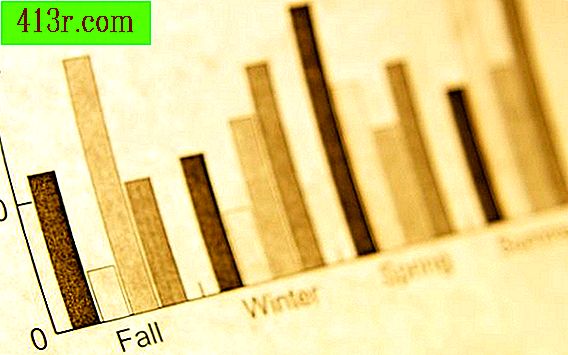כיצד לעצור את קפיצות של VLC Media Player

שלב 1
בקר Videolan.org ולחץ על "הורד VLC" כפתור במרכז המסך כדי לעדכן את VLC לגרסה העדכנית ביותר הזמינים. לחץ פעמיים על ". Exe" או ". Zip" הקובץ כדי לארכיון את התוכן של התוכנית ולהתחיל את תהליך ההתקנה. בצע את ההוראות המופיעות על המסך כדי להתקין את VLC בכונן הקשיח, תוך החלפת הגרסה הנוכחית, אם נדרש. קבל את תנאי השימוש בתוכנית ולהפעיל את הגירסה האחרונה של VLC Media Player.
שלב 2
נסה לפתוח את הקובץ שוב. אם אתה ממשיך לחוות קפיצות, עבור רבייה. לחץ על הכרטיסייה "כלים" בחלק העליון של המסך ובחר "העדפות".
שלב 3
לחץ על כפתור "הכל" בשדה "הצג הגדרות" בפינה השמאלית התחתונה של המסך כדי להציג את העדפות VLC המתקדמות.
שלב 4
לחץ על החץ הנפתח "קלט / רכיבי Codec" ובחר "מודולי גישה". לחץ על סוג הקובץ שאתה נתקל בבעיות. לדוגמה, לחץ על "HTTP (ים)" אם אתה מדלג על השמעה מהאינטרנט, אפשרות "DVD" או "קובץ" אם אתה נתקל בבעיות בהפעלת וידאו במחשב.
שלב 5
לחץ על כפתור "למעלה" של "ערך מטמון (ms)" כדי להגדיל את הערך של המטמון שלך. ברירת המחדל של תצורת VLC עבור קובץ מקומי ותצורת הרשת צריכה להיות 300 מילישניות או 0.3 שניות. נסה להכפיל את ערך המטמון שלך ל- 600 אלפיות השנייה או 0.6 שניות ולכפל את הערך "ערך מטמון רשת נוסף (אלפיות שנייה)" (ms) מתוך ברירת המחדל של 900 מילישניות (0.9 שניות) ל- 1800 מילישניות (1.8 שניות) .
שלב 6
לחץ על "שמור" כדי לשמור את השינויים ולצאת מהחלון "העדפות". נסה להפעיל שוב את הסרטון. אם אתה עדיין חווה קפיצות, לפתוח מחדש את "העדפות" של VLC, לחץ על הכרטיסייה "וידאו" ובחר "מודולים פלט". לחץ על התיבה הנפתחת "מודול פלט וידאו" ובחר באפשרות "DirectX". לחץ על הלחצן "שמור" כדי לשמור את השינויים.